シートの行番号と列番号を印刷する設定です。行列番号を印刷しておくと解りやすくなるケースには、数式を表示して資料とする場合などがあります。
行列番号の印刷設定
「ページレイアウト」タブ→「シートのオプション」グループの右下角にある小さな斜め下向き矢印(ダイアログボックスの起動ボタン)をクリックします。(※「ページ設定」グループの「印刷タイトル」ボタンを押しても同じ)
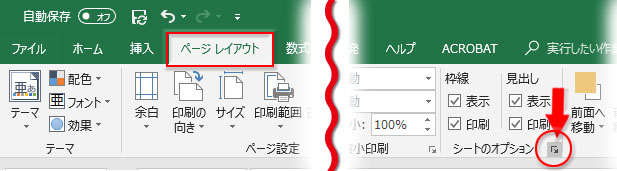
「ページ設定」ダイアログの「シート」タブが開いたら、「印刷」の「行列番号」にチェックを入れます。
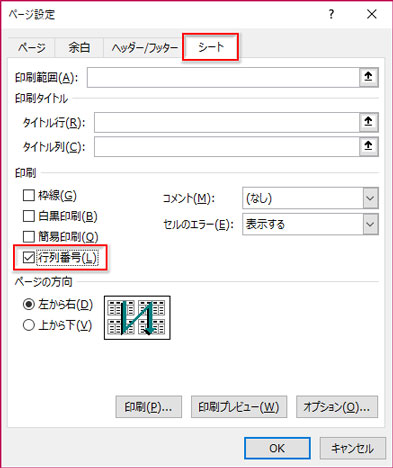
「印刷プレビュー」をクリックして、行列番号が印刷結果に含まれているか確認します。
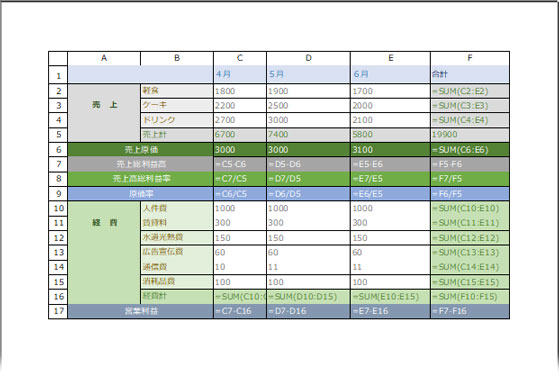
行列番号の印刷例
通常、シートの列番号と行番号は印刷されません。
行列番号を入れて印刷したいケースとしては、例えば、計算式によって導き出された数値ではなく、計算式自体を表示して解説する資料などがあります。
数式を印刷する
下図は九九の対応表です。
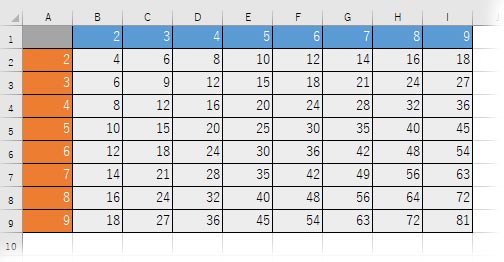
「数式」タブの「ワークシート分析」グループにある「数式の表示」をクリックして、セルに入力された数式を表示させます。
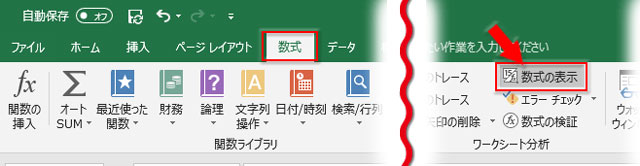
九九を計算させるには絶対列参照と絶対行参照を適正に組み合わせる必要がありますが、その構成が一目で解るようになり、
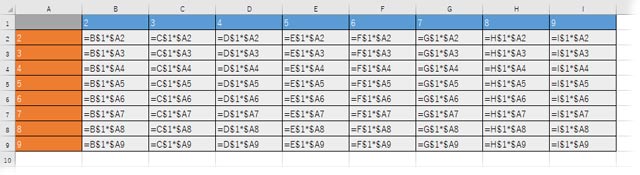
これを行列番号付きで印刷すればセル番地も把握できるので、更に解りやすい解説資料になります。
九九の計算における絶対参照・相対参照・複合参照については、以下の記事に詳しく解説しています。
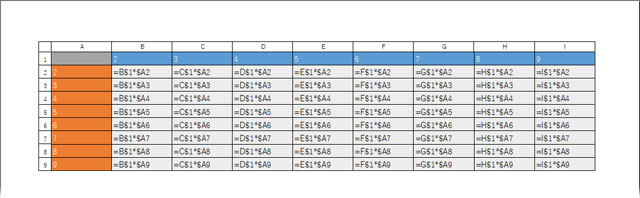
行列番号印刷の設定は、セルの位置情報を確認する必要のある場合に役立つということです。
Excel文書をミスなく印刷する基本設定
